Stap 1
Log in op uw BigCommerce-beheerdersaccount. Selecteer Geavanceerde instellingen aan de onderkant van de navigatiebalk op uw scherm.
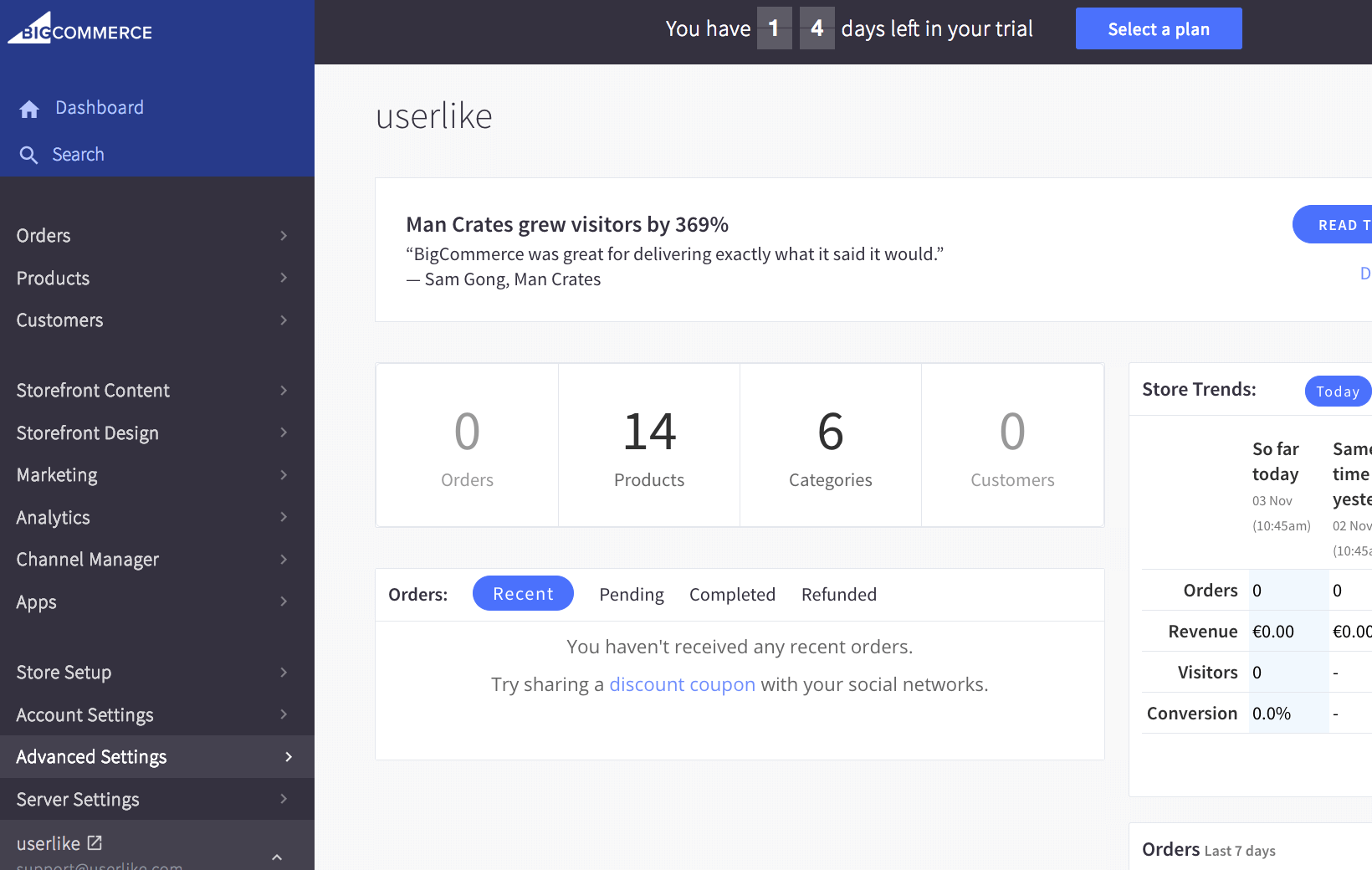
Stap 2
Selecteer Live Chat in de linker navigatiebalk, klik vervolgens op Andere live chatdienst van derden uit de beschikbare opties en sla het vervolgens op.
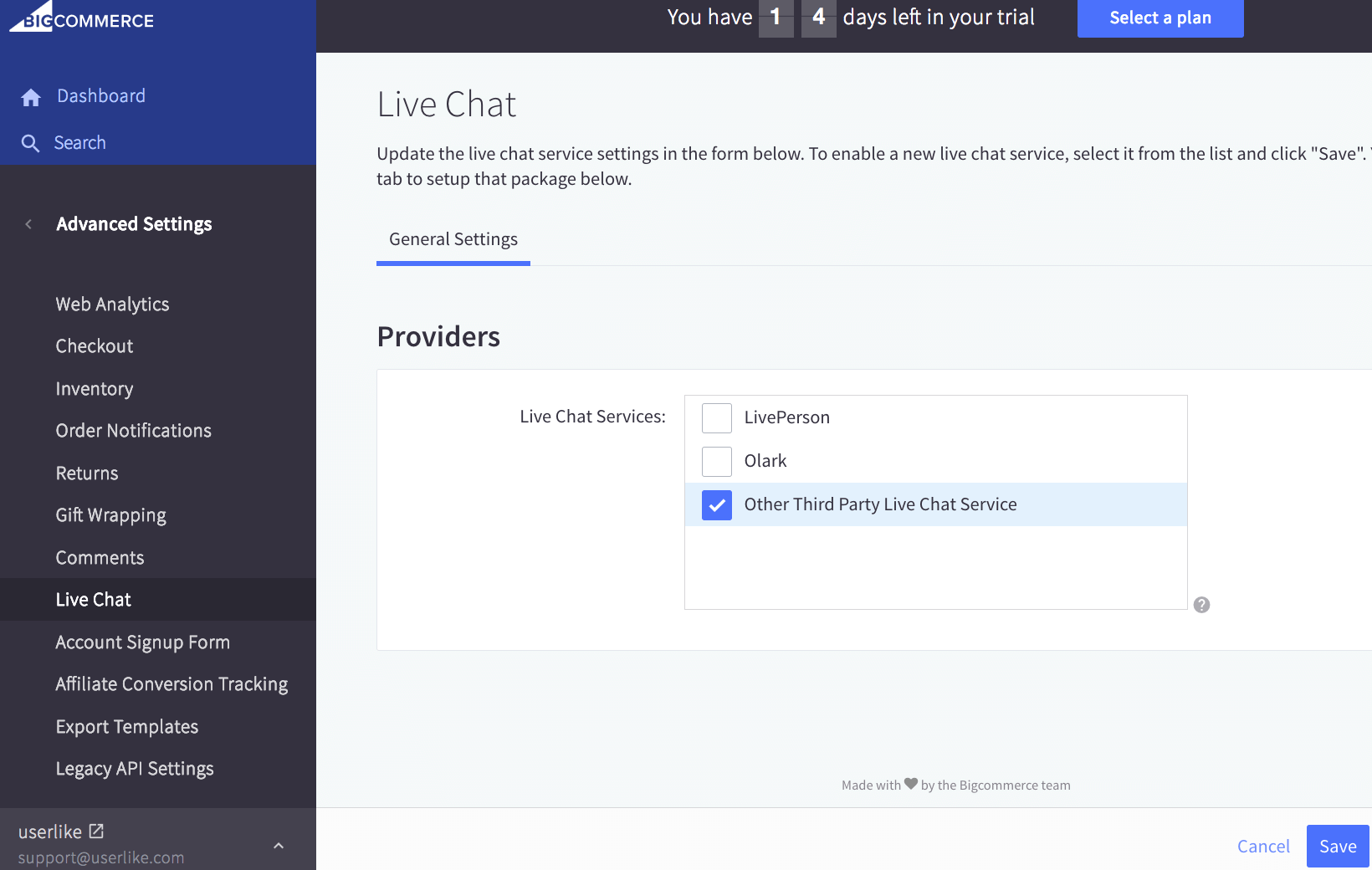
Stap 3
Selecteer het tabblad Other Third Party Live Chat Service naast het General Settings-tabblad. Voeg de Userlike-widgetcode toe aan het vak en klik op Save. Nu ben je klaar om te beginnen.
Vind de unieke widget-code onder
Kanalen > Website-widgets > Kies een widget > Installeren > JavaScript-widget-code
javascript<script type="text/javascript" async src="https://userlike-cdn-widgets.s3-eu-west-1.amazonaws.com/0311e734d84c528de0eXXe40471bf66734d7XX8079b994309a18XXXXXaa79fe910.js"></script>
Om CSS-conflicten met de chatclient te vermijden, adviseren wij u om geen 'iframe { !important }' te gebruiken in uw CSS. Wees beter specifieker en sluit de Userlike-chatclient uit door 'iframe:not(.userlike) { !important }' te gebruiken.
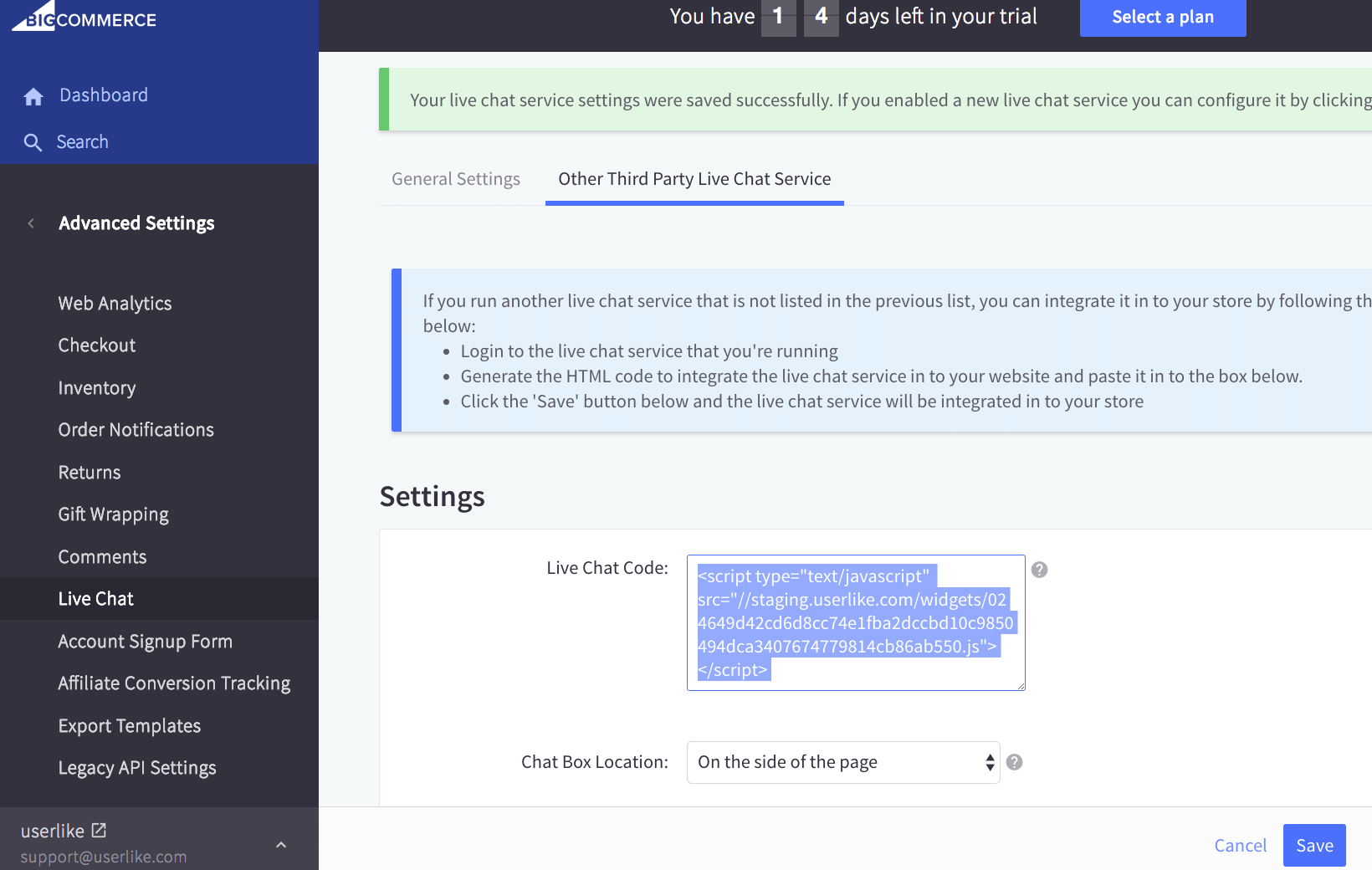
Probleemoplossing
Als uw Userlike-widget niet verschijnt in uw winkel, probeer dan een andere Chat-Box-locatie. Verschillende BigCommerce-thema's kunnen in conflict komen met externe plug-ins. Meer informatie hierover is te vinden in deze [discussie op het BigCommerce-ondersteuningsforum] (https://forum.bigcommerce.com/s/question/0D513000034EUy2CAG/).
read this article in English:
https://docs.userlike.com/setup/integration/bigcommerce
